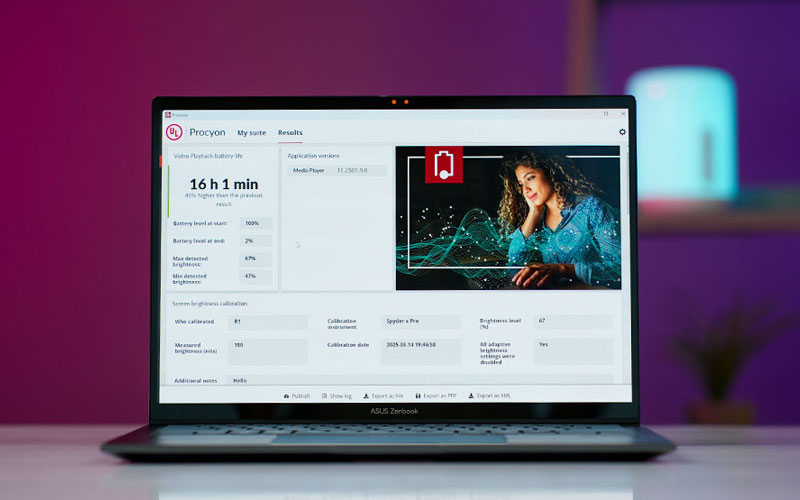لپ تاپ ASUS ZenBook 14 Q415MA با وجود داشتن مشخصات و ویژگیهای فنی قابل قبول مانند هر لپ تاپ دیگری ممکن است با مشکلاتی مواجه شود که کیفیت عملکرد آن را حین استفاده کاهش دهد. از همینرو در این مقاله، مشکلات رایج گزارششده برای ZenBook 14 Q415MA را بررسی کرده و راهحلهای عملی برای رفع آنها ارائه میدهیم.
آنچه در این مقاله میخوانید:
Toggleمهمترین مشکلات لپ تاپ Asus ZenBook 14 Q415MA و نحوه حلشان
در ادامه ایرادات نرمافزاری لپتاپ zenBook 14 Q415MA و راههای پیشنهادی برای برطرف کردن آنها را معرفی میکنیم.
داغ شدن بیش از حد و کاهش عملکرد

برخی کاربران گزارش دادهاند که لپ تاپ ZenBook 14 Q415MA در هنگام اجرای برنامههای سنگین مانند ویرایش عکس یا چندوظیفگی، بیش از حد گرم میشود. این مشکل میتواند باعث کاهش عملکرد (Throttling) یا حتی خاموش شدن ناگهانی دستگاه شود. داغ شدن بهویژه در انواع لپتاپ های ایسوس باریک مانند ZenBook بهدلیل فضای محدود برای تهویه است.
راهحل:
- تمیز کردن مسیرهای تهویه: گردوغبار میتواند منافذ هوا را مسدود کند. با استفاده از یک برس نرم یا اسپری هوای فشرده، فنها و دریچههای تهویه را تمیز کنید.
- استفاده از کولپد: قرار دادن لپ تاپ روی کولپد با فنهای فعال، جریان هوا را بهبود میبخشد.
- مدیریت مصرف انرژی: از نرمافزار MyASUS برای تنظیم حالت عملکرد به Whisper Mode یا Balanced Mode استفاده کنید تا دما کاهش یابد. به Settings > System > Power & Battery > Power Mode در ویندوز بروید و حالت Best Power Efficiency را انتخاب کنید.
- بهروزرسانی بایوس: گاهی اوقات بهروزرسانی بایوس میتواند مدیریت حرارتی را بهینه کند. به وبسایت رسمی ایسوس (asus.com) مراجعه کرده و آخرین نسخه بایوس را برای مدل Q415MA دانلود کنید.
- نکته پیشگیرانه: از قرار دادن لپتاپ روی سطوح نرم مانند فرش یا بالش که مانع تهویه میشوند، خودداری کنید.
مشکلات صفحهنمایش (شطرنجی یا خاموش شدن)
برخی کاربران با مشکلاتی مانند شطرنجی شدن نمایشگر یا خاموش شدن ناگهانی آن مواجه شدهاند، بهویژه هنگام استفاده طولانیمدت یا اجرای برنامههای گرافیکی. این مشکل ممکن است بهدلیل داغ شدن کارت گرافیک Intel Arc یا نقص در اتصالات داخلی باشد.
راهحل:
- بررسی کارت گرافیک: درایور گرافیک Intel Arc را از وبسایت رسمی اینتل یا ASUS بهروزرسانی کنید. برای این کار به Device Manager > Display Adapters بروید، روی گرافیک Intel Arc راستکلیک کرده و Update Driver را انتخاب کنید.
- تمیز کردن رم: گاهی مشکلات صفحهنمایش بهسبب رم معیوب یا کثیف ایجاد میشود. لپتاپ را خاموش کنید، باتری و پاور را جدا کرده و رم را با یک پاککن نرم تمیز نمایید. اگر مشکل ادامه داشت، با گارانتی تماس بگیرید.
- بررسی کابلهای داخلی: اگر شطرنجی شدن ادامه داشت، ممکن است کابل نمایشگر شل شده باشد. این مشکل نیاز به بررسی توسط تکنسین حرفهای دارد.
- نکته پیشگیرانه: از اجرای بازیها یا برنامههای گرافیکی سنگین برای مدت طولانی بدون وقفه خودداری کنید و همیشه درایورهای گرافیک را بهروز نگه دارید.
مشکلات کیبورد (کار نکردن کلیدها یا نور پسزمینه)

همچنین برخی کاربران شکایت کردهاند که کلیدهای کیبورد یا نور پسزمینه آن به درستی کار نمیکند، بهویژه پس از نصب برنامههای جدید یا ریختن مایعات روی کیبورد.
راهحل:
- بررسی درایورها: درایور کیبورد را از وبسایت رسمی ایسوس دانلود و نصب کنید. به Device Manager > Keyboards بروید و درایور را بهروزرسانی کنید.
- بازگرداندن تنظیمات: اگر نور پسزمینه کار نمیکند، از کلیدهای ترکیبی Fn + F4 یا Fn + F5 برای تنظیم روشنایی استفاده کنید. همچنین در نرمافزار MyASUS تنظیمات نور کیبورد را بررسی کنید.
- بررسی سختافزاری: اگر مایعات روی کیبورد ریخته شده، فوراً لپ تاپ را خاموش کرده و به مرکز خدمات مجاز ایسوس مراجعه کنید.
- نکته پیشگیرانه: از قرار دادن لیوان مایعات نزدیک لپتاپ خودداری کنید و درایورهای کیبورد را بهروز نگه دارید.
مشکلات اتصال Wi-Fi یا بلوتوث
برخی کاربران با قطع شدن مکرر Wi-Fi یا عدم اتصال بلوتوث مواجه شدهاند، بهویژه در مدلهایی با کارتهای شبکه Intel. این مشکل ممکن است بهدلیل درایورهای قدیمی یا تداخل شبکه رخ دهد.
راهحل:
- بهروزرسانی درایورها: درایورهای Wi-Fi و بلوتوث را از وبسایت رسمی ایسوس یا اینتل دانلود کنید. به Device Manager > Network Adapters بروید و درایور کارت شبکه را بهروزرسانی کنید.
- تنظیمات شبکه: در Settings > Network & Internet > Wi-Fi، اطمینان حاصل کنید که Wi-Fi 6E فعال است. برای بلوتوث نیز به Settings > Bluetooth & Devices بروید و دستگاههای متصل را بررسی کنید.
- بازنشانی شبکه: اگر مشکل ادامه داشت، در ویندوز به Settings > Network & Internet > Advanced Network Settings > Network Reset بروید و شبکه را بازنشانی کنید.
- نکته پیشگیرانه: از اتصال به شبکههای Wi-Fi عمومی بدون VPN خودداری کنید و درایورهای شبکه را مرتباً بهروز کنید.
مشکلات باتری (شارژدهی کم یا ورم کردن)
برخی کاربران گفتهاند که شارژدهی باتری کمتر از 15 ساعت اعلامشده یا در موارد نادر، باتری ورم کرده است. این مشکل ممکن است بهدلیل تنظیمات نادرست یا نقص سختافزاری باشد.
راهحل:
- تنظیمات باتری: در نرمافزار MyASUS، حالت Battery Health Charging را فعال کنید تا شارژ باتری تا 80% محدود شود و عمر آن افزایش یابد. به Settings > System > Power & Battery > Battery Saver بروید و حالت صرفهجویی را فعال کنید.
- بررسی سلامت باتری: از ابزار Windows Battery Report استفاده کنید. در Command Prompt، دستور powercfg /batteryreport را اجرا کرده تا گزارشی از سلامت باتری دریافت کنید.
- تعویض باتری: اگر باتری ورم کرده، فوراً لپتاپ را خاموش کنید و به مرکز خدمات مجاز مراجعه نمایید. استفاده از باتری معیوب برای سلامت دستگاه خطرناک است.
- نکته پیشگیرانه: از شارژر اصلی و کابلهای USB-C استاندارد استفاده کنید و لپ تاپ را در دمای مناسب (15-35 درجه سانتیگراد) نگه دارید.
مشکلات بایوس و بوت نشدن
در موارد نادر، لپ تاپ ممکن است بهدلیل تنظیمات نادرست بایوس یا بهروزرسانی ناموفق، بوت نشود یا با خطاهایی مانند “Failed Device” مواجه گردد.
راهحل:
- بازنشانی بایوس: لپتاپ را خاموش کنید، دکمه پاور را به مدت 30 ثانیه نگه دارید تا شارژ باقیمانده تخلیه شود. سپس با کلید F2 وارد بایوس شوید و گزینه Restore Defaults یا Load Optimized Defaults را انتخاب کنید.
- بهروزرسانی بایوس: اگر مشکل ادامه داشت، آخرین نسخه بایوس را از وبسایت رسمی ایسوس دانلود و نصب کنید. دقت کنید که باتری حداقل 50% شارژ داشته باشد.
- بررسی سختافزار: اگر دستگاه USB یا هارد اکسترنال متصل است، آن را جدا کنید، زیرا باعث خطای بوت میشود.
- نکته پیشگیرانه: از اورکلاک کردن پردازنده یا رم خودداری کنید، زیرا میتواند باعث ناپایداری سیستم شود.
نکات پیشگیرانه کلی
- بهروزرسانی منظم: همیشه ویندوز، درایورها و نرمافزار MyASUS را بهروز نگه دارید.
- پشتیبانگیری: از دادههای مهم در حافظه خارجی یا فضای ابری نسخه پشتیبان تهیه کنید.
- استفاده از گارانتی: در صورت بروز مشکلات سختافزاری با نمایندگیهای معتبر تماس بگیرید.
- نظافت دستگاه: لپتاپ را هر 6 ماه یکبار تمیز کنید تا از تجمع گرد و غبار جلوگیری شود.
چرا لپ تاپ ایسوس ZenBook 14 Q415MA هنگام اجرای برنامههای سنگین کند میشود؟
کند شدن ممکن است بهدلیل داغ شدن بیش از حد یا محدودیت رم (8 گیگابایت در مدل پایه) باشد. برای رفع این مشکل از کولپد استفاده کنید، حالت عملکرد را به Balanced تغییر دهید و درایورهای گرافیک را بهروزرسانی کنید. اگر از مدل 16 گیگابایتی استفاده میکنید، چندوظیفگی بهتری خواهید داشت.
چگونه میتوان مشکل کار نکردن Wi-Fi در لپ تاپ Asus ZenBook 14 Q415MA را برطرف کرد؟
ابتدا درایورهای Wi-Fi را از وبسایت ایسوس یا اینتل بهروزرسانی کنید. اگر مشکل ادامه داشت، شبکه را از Settings > Network & Internet > Network Reset بازنشانی کنید. همچنین از اتصال به شبکههای شلوغ یا عمومی بدون VPN خودداری نمایید.
آیا مشکلات باتری در ZenBook 14 Q415MA رایج است؟
مشکلات باتری مانند شارژدهی کم یا ورم کردن نادر هستند، اما احتمال دارد بهسببب استفاده نادرست یا نقص تولید رخ دهند. برای افزایش عمر باتری، حالت Battery Health Charging را در MyASUS فعال کرده و در صورت ورم کردن باتری، فوراً به مرکز خدمات مراجعه کنید.
منابع: asurion.com